「グラフィックカードが古すぎます、ドライバーを更新してください」という隠れたエラーを修正する方法
Angel Marquez | 2024-01-26 04:32:04 | 日本語
「グラフィックカードが古すぎます、ドライバーを更新してください」という隠れたエラーを修正する方法を学びましょう。 最適なパフォーマンスを得るために、グラフィックス カードを最新の状態に保ちます。
Enshrouded プレイヤーの皆さん、こんにちは! お気に入りのゲームを楽しもうとしているときに、「グラフィック カードが古すぎます」というイライラするエラー メッセージによって中断されることにうんざりしていませんか? 私たちがカバーしますので、ご安心ください。 この完全なガイドでは、この問題を解決し、すぐに Enshrouded の魅力的な世界に戻るための手順を説明します。
「グラフィックカードが古すぎます、ドライバーを更新してください」という隠れたエラーを修正する方法
ステップ 1 – 新しい AMD Radeon GPU ドライバーを見つける
最初の「グラフィックスカードが古すぎます、ドライバーを更新してください」の隠れたエラーを修正する方法は、システムで利用可能な新しいAMD Radeon GPUドライバーがあるかどうかを確認することです。 これを行うには、AMD の公式 Web サイトにアクセスするか、Radeon 設定アプリを使用して、グラフィック カード モデル専用に設計された更新されたドライバーを確認します。 利用可能な更新されたドライバーが実際に存在する場合は、提供される指示に従って慎重にダウンロードしてインストールしてください。
多くの場合、古いグラフィック ドライバーまたは互換性のないグラフィック ドライバーが存在すると、「グラフィック カードが古すぎます」というエラー メッセージが表示されることがあります。 最新のコントローラーを確実に装備することで、このハードルを乗り越え、シームレスなゲーム体験ができる可能性が大幅に高まります。
ステップ 2 – 追加のトラブルシューティング手順
ドライバーを更新しても望ましい結果が得られない場合は、問題をさらにトラブルシューティングするために検討できる追加のトラブルシューティング手順があります。
- - Windows を開き、検索バーに「システムの詳細設定」と入力して、システム プロパティにアクセスします。
- - その後、検索結果の [詳細なシステム設定を表示] をクリックして、メインのシステム設定をドリルダウンします。
- - [システムのプロパティ] ウィンドウ内で、[詳細設定] タブに移動し、[環境変数] をクリックします。
- - [システム環境変数] で、[新規] をクリックし、変数名として「DISABLE_LAYER_AMD_SWITCHABLE_GRAPHICS_1」を、変数値として「1」を追加します。
- - [OK] をクリックして変更を保存し、システムを再起動して、この設定でエラーが解決されるかどうかを確認します。
これらの追加のトラブルシューティング手順は、グラフィックス カード エラーの原因となる可能性があるより複雑なシステム構成に対処するように設計されています。 これらの対策に従うことで、潜在的な根本的な問題を特定して修正するための事前の措置を講じることになります。
ステップ 3 – オペレーティング システムが最新であることを確認する
古いオペレーティング システムでは、グラフィック カード ドライバーなどの特定のドライバーやソフトウェアとの互換性の問題が発生することがあります。 したがって、Windows オペレーティング システムが最新バージョンに更新されていることを確認することが重要です。 これを実現するには、システム設定でアップデートを確認し、保留中のアップデートのインストールを許可します。
オペレーティング システムを最新の状態に保つことで、システム全体の安定性とセキュリティが向上するだけでなく、Enshrouded の「グラフィック カードが古すぎます」メッセージなどの互換性関連のエラーが発生するリスクも軽減されます。
ステップ 4 – 最新のグラフィックス ドライバーをインストールする前に、現在のグラフィックス ドライバーをアンインストールします。
最新のグラフィックス ドライバーをインストールする前に、潜在的な競合やインストールの重複を避けるために、現在のドライバーを削除することが不可欠です。 これにより、以前のバージョンの残留物がプロセスを妨げることなく、更新されたドライバーへのクリーンかつスムーズな移行が保証されます。
このタスクを効果的に実行するには、次の手順に従います。
- - Win X を押してメニューからデバイス マネージャーを選択し、デバイス管理コンソールにアクセスします。
- - デバイス マネージャー内で、[ディスプレイ アダプター] カテゴリを展開し、グラフィック カードを表示します。 グラフィックス カードを右クリックし、コンテキスト メニューから [デバイスのアンインストール] を選択します。
- - アンインストール プロセスを完全に完了するには、表示される追加のプロンプトに従ってください。
現在のグラフィックス ドライバーが正常にアンインストールされたら、AMD またはグラフィックス カードの製造元が提供する手順に従って、最新のドライバーのインストールに進みます。 これらのガイドラインに従うことで、インストール プロセスが簡素化および合理化され、残留エラーが発生する可能性が低くなります。
技術的な問題を克服することは、特にそれが没入型のゲーム体験を妨げる場合には、腹立たしいものになることがあります。 ただし、このガイドで概説されている情報と手順を使用すれば、「グラフィック カードが古すぎる、ドライバーを更新する」という隠れたエラーを修正する方法を実行し、スムーズなゲームプレイをすぐに楽しむことができるはずです。 私たちはゲームを中断せずに楽しむことの重要性を理解しており、これらのシンプルだが効果的な手順により、エラー メッセージによってもたらされる障害を克服できることを心から願っています。 未解決の質問がある場合、またはさらにサポートが必要な場合は、お気軽にお問い合わせください。 私たちはお客様のゲーム体験を最優先しており、Enshrouded の魅惑的な世界で過ごすあらゆる瞬間を確実に楽しんでいただけるよう全力で取り組んでいます。 楽しいゲームを!
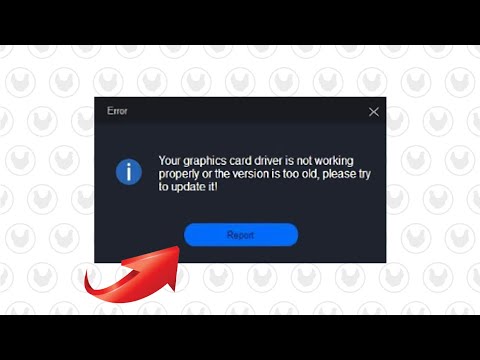 ▶
▶ Game Pass の起動やインストールで問題がありますか? このガイドでは、Xbox および PC の Game Pass アプリでのインストール エラー、ログインの問題、クラッシュの解決方法を段階的に説明します。
ゲーム用にテレビを調整する方法 ステップバイステップガイドで、ゲーム用にテレビをキャリブレーションしましょう。応答時間、HDR、色、入力遅延を最適化し、究極のゲームプレイとビジュアル体験を実現します。
ゲーム中にPCのブルースクリーンを修正する方法 ゲームのクラッシュを解消!ゲームプレイ中にPCのブルースクリーン(BSOD)が表示される場合の対処法をステップバイステップで解説。ドライバー、過熱、ハードウェア、設定のトラブルシューティングを行い、安定
ゲーム中にPCが再起動する問題を解決する方法 ゲーム中に突然PCが再起動する問題を診断し、解決するための専門家のヒントをご紹介します。過熱、電源ユニットの問題、ドライバーの問題、ハードウェアの安定性など、PCのトラブルシューティング手順を学びま�
ゲーム中にCPUが過熱するのを防ぐ方法 効果的な冷却ソリューション、適切なメンテナンス、システム最適化のヒントを使用して、ゲーム中の CPU 過熱を修正し、損傷を防ぎパフォーマンスを向上させる方法を学びます。
Phasmophobiaでクランプスを見つける方法 Phasmophobiaでクランプスを探していますか?クリスマスシーズン中に、お祭り気分を盛り上げながらも恐ろしいクランプスイベントを発生させ、隠された袋を見つけ、彼の厳しい怒りから生き延びる方法をご紹介します
ARC Raidersでシェイカーを入手する方法 ARC Raiders で Shaker を入手する方法を段階的に学びましょう。これには、この強力なエネルギー兵器のロックを解除するためのミッション トリガーや主要な戦略が含まれます。
Fortniteで完璧なギフトを手に入れる方法 Fortniteでアイテムを贈る方法を学びましょう!アイテムショップでスキン、V-Bucksなどを贈るためのステップバイステップガイド。必要な条件、制限事項、ヒントも解説します。
Fortniteでチークとグレイシャルダミースキンを無料で入手する方法 Fortniteのコスメティックアイテムを無料で手に入れたいですか?V-Bucksを使わずにチークスとグレイシャルダミーのスキンを手に入れるための合法的な方法を学びましょう。ゲーム内チャレンジ、イベント、プロモーシ
Pokemon Legends Z-Aでハイパーベリーを栽培する方法 豊富な収穫を!Pokemon Legends Z-Aでハイパーベリーを栽培するための最適な方法を学びましょう。最適な場所から効率的な収穫量の増加まで。
ゲームの進行状況が保存されない場合の修正方法 ゲームの進行状況が保存されない場合のトラブルシューティングと修正方法を、ステップバイステップガイドでご紹介します。設定の確認、キャッシュのクリア、破損ファイルの修復、ストレージの問題を解決して、
ゲーム中にPCファンがうるさい時の対処法 メタディスクリプション: 「ゲーム中に PC ファンの音がうるさいですか? ノイズを軽減し、PC を効果的に冷却するための 8 つの簡単な修正方法を学びましょう。より静かなゲーム リグを実現するための簡単なステップ
アップデート後にPCが起動しない問題を解決する方法 アップデート後に画面が真っ黒になったりエラーが表示されたりしてお困りですか?ステップバイステップの解決方法で、PCを再び起動できるようにしましょう。セーフモードからリカバリツールまで、解決策をご案�
PCゲーム中のカクツキを修正する方法 ゲーム中にPCがカクカクして困っていませんか?このガイドでは、設定、ハードウェア、ドライバーに関するステップバイステップの解決策で、ゲームのカクカクや遅延を修正する方法を説明します。
ゲーム中にPCがフリーズする問題を解決する方法 ゲーム中にPCがフリーズするのを防ぐための専門家によるトラブルシューティングガイド。過熱、ドライバーの問題、ハードウェアのボトルネックなどを素早く解決し、スムーズなゲームプレイを取り戻しましょう。
Diablo 4でグリスウォルドの傑作をどこで入手できるか Diablo 4でグリスウォルドの傑作をファームするのに最適な場所を見つけましょう。戦利品を最大限に活用して、ゲームプレイを強化しましょう。
5951
Hunt: Showdownで選ぶべき最高の主要武器ハント・ショーダウンで選ぶべき最高の主要武器はどれか知っていますか?もし知らないなら、心配しないでください。ここではその情報を詳しく解説しています。
5979
Call of Duty Mobile:シーズン13でQXRSMGを入手する方法皆様のために、ジェネラル・サルガス・ルクを倒すための具体的な方法を解説するWarframeガイドを作成しました。さっそく見ていきましょう。
18349185
Enshrouded ゲームに参加するときのエラーを修正する方法Enshrouded ゲームへの参加エラーを修正する方法を学びます。 ステップバイステップのガイドに従ってこの問題を解決し、再びゲームをお楽しみください。
49184
Palworld「他のオブジェクトと重なる」エラーを修正する方法完全なガイドで Palworld の「他のオブジェクトと重なる」エラーを修正する方法を学びましょう。 この問題を解決すると、問題なく再びゲームをお楽しみいただけます。
Note: Due to the fact that this post is a translation of the original content that was published in English, we would like to offer our most sincere apologies in the case that the translation is perceived as being wrong. We have made it our purpose to provide each and every one of our customers with the absolute finest experience that we are capable of providing. In the event that you find any errors, please do not be reluctant to get in touch with us; we will do all in our power to correct them as early as we possibly can. I would want to express my appreciation for your intervention.
